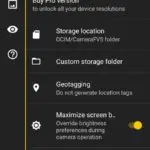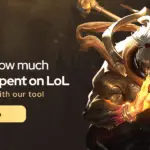VSCO es una aplicación para fotografía, y los usuarios pueden subir fotos, editarlas, añadir filtros a las fotos y compartirlas en otros sitios. VSCO también permite a los usuarios comprar preajustes para sus fotos.
Incluso hay una función del juego de herramientas donde puedes desvanecer, afinar, saturar, contrastar y hacer otros ajustes finos a tu foto. VSCO tiene una reputación para aquellos con un interés más serio en la fotografía o con aquellos que quieren experimentar con su estilo fotográfico.
Si ya no le interesa tener una cuenta VSCO, es bastante fácil borrarla. A continuación encontrará instrucciones sobre cómo eliminar su cuenta VSCO.
Antes de que elimine su cuenta:
Debe ser consciente de que no podrá recuperar ninguno de los contenidos que ha puesto en su cuenta de VSCO. Tampoco podrá reactivar su cuenta, aunque intente iniciar sesión una vez que la haya eliminado.
Al borrar su cuenta se borrarán todas las compras que haya hecho en VSCO, por lo que todas sus compras de móvil y de escritorio desaparecerán. Tampoco tendrás acceso a ninguno de los filtros o efectos que utilizabas antes para editar tus fotos, así que no podrás usarlos más.
Cuando elimine su cuenta, puede tardar unas horas en ser eliminada completamente, por lo que su cuenta puede seguir siendo vista por otros hasta que se elimine por completo. Recuerda cancelar cualquier membresía que tuvieras antes de eliminar tu cuenta para que no se te siga cobrando.
1. Abrir un navegador de Internet. No puede eliminar su cuenta VSCO de la aplicación y debe iniciar sesión en línea para eliminarla.
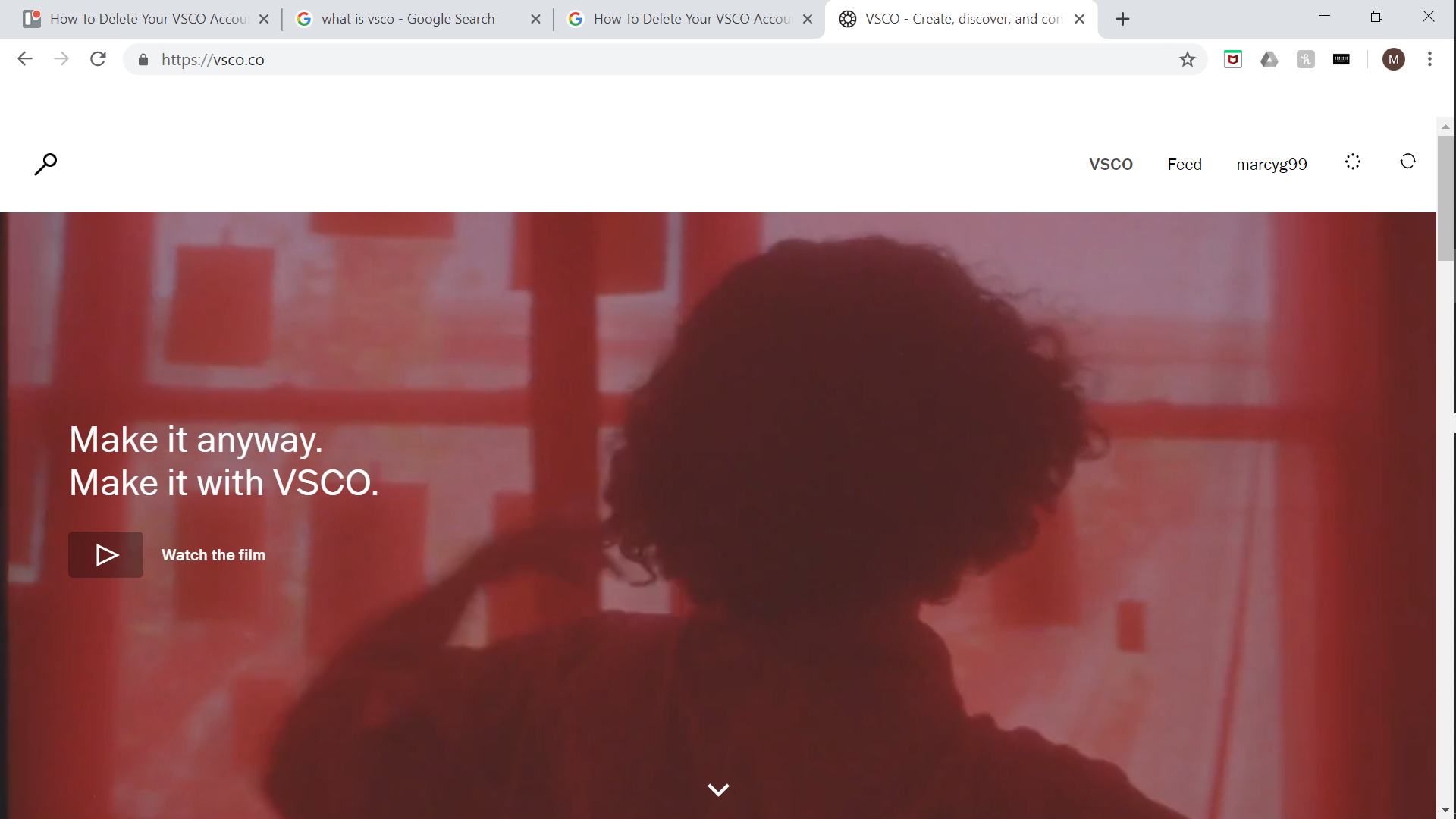
2. Vaya a VSCO e ingrese a su cuenta con su nombre de usuario y contraseña. Use las líneas horizontales de la esquina derecha para revelar dónde puede iniciar sesión. Será redirigido a la pantalla de inicio en la que se encontraba cuando fue por primera vez a su página de VSCO. También puede buscar VSCO en la barra de búsqueda de su navegador para ver los enlaces que le llevarán a VSCO.
3. Estarás en la página web de la VSCO. Hay algunos iconos en la esquina superior derecha de la pantalla. Haciendo clic en cada uno de ellos le dirigirá a diferentes lugares de su cuenta VSCO.
4. Hay puntos dispuestos en un pequeño círculo en la esquina derecha de la página de inicio de su VSCO. Este es el icono de los ajustes. Haga clic en él para acceder al menú de ajustes de su cuenta de VSCO.
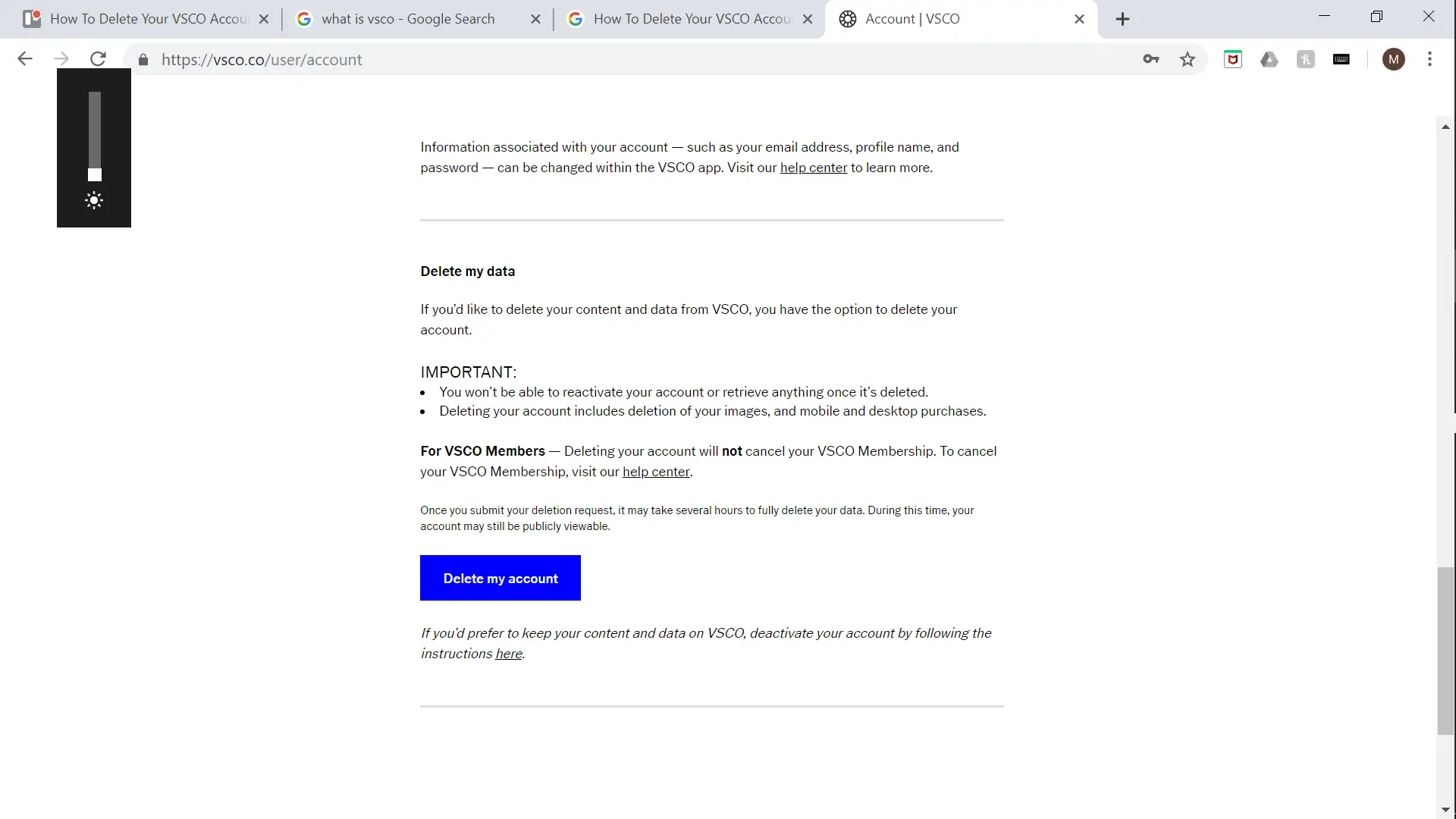
5. Al hacer clic en este pequeño icono, accederá a una página de configuración en la que podrá ver la información de su cuenta, como su nombre, su correo electrónico y otras aplicaciones que pueda tener conectadas a VSCO. Esta información se encuentra en la parte superior de la página de configuración. Desplácese hasta la parte inferior de la página.
6. Al final de la página hay un encabezado que dice: «Borrar mis datos». Debajo de esto, verás un botón azul que puedes pulsar y que dice, «Borrar mi cuenta». Haga clic en este botón.
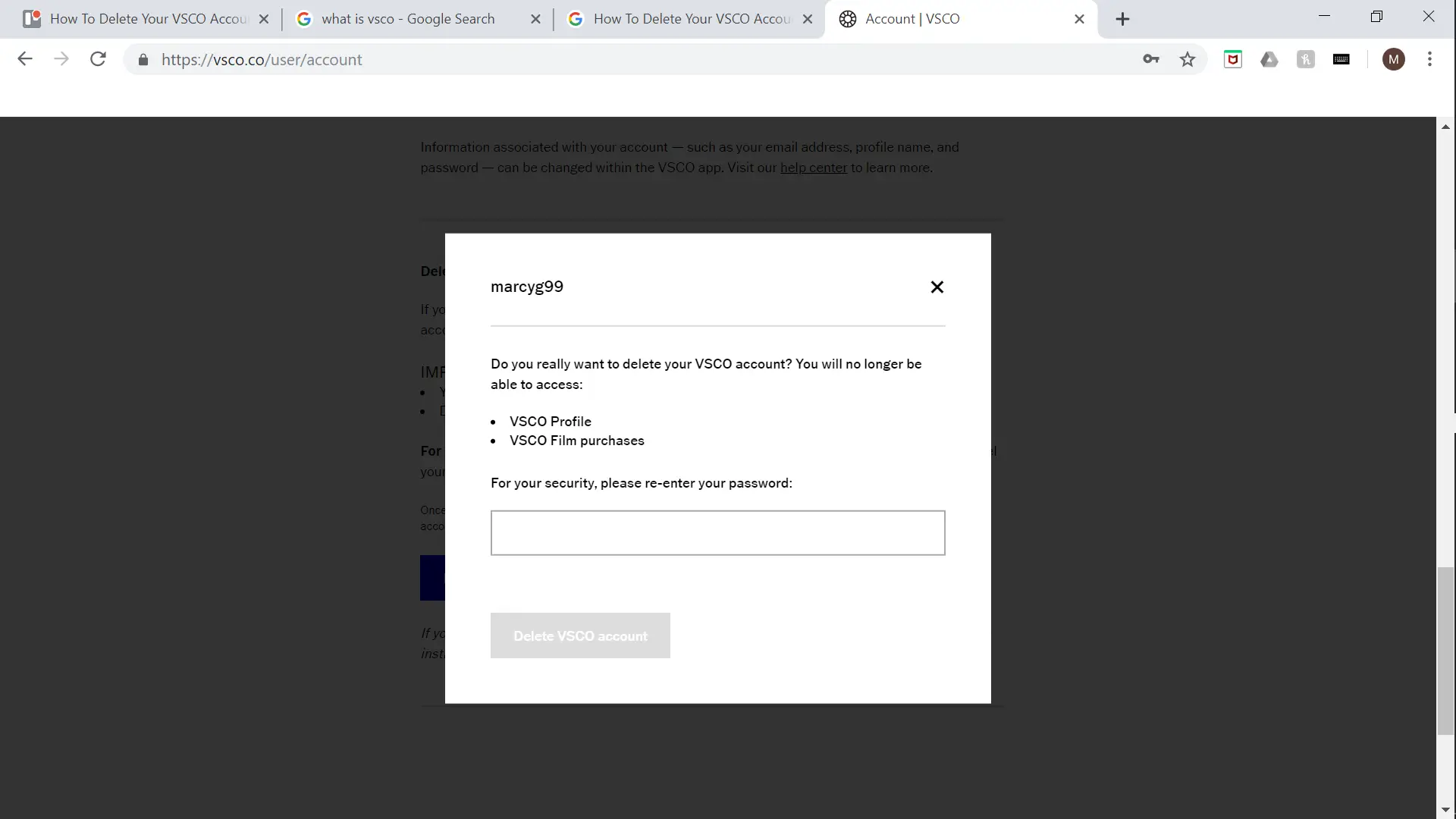
7. Una vez que haga clic en este botón, tendrá que volver a introducir su contraseña.
8. Una vez que vuelva a introducir su contraseña, tendrá que seleccionar una razón para dejar VSCO. Si la razón no se le presenta como una opción, puede hacer clic en Otro y luego especificar en el cuadro de texto que aparece a continuación.
9. Haga clic en el botón azul «Borrar mi VSCO» debajo de todo esto y ya está.
Si no está seguro de borrar su cuenta, también puede desactivarla. Haga clic aquí para ir a la página donde puede desactivar su cuenta. Hay dos opciones para desactivar su cuenta. Puede desactivar su perfil y mantener su cuenta activa o puede desactivar toda su cuenta.